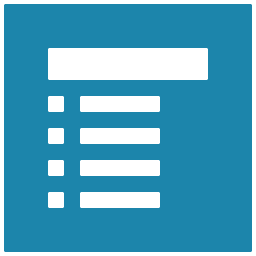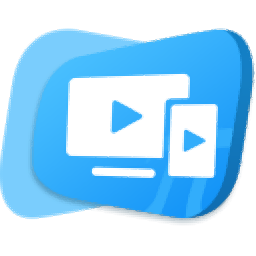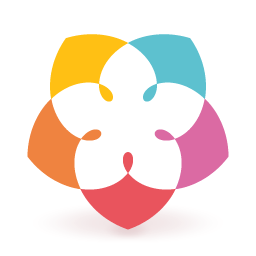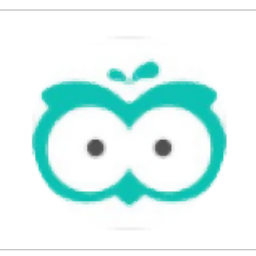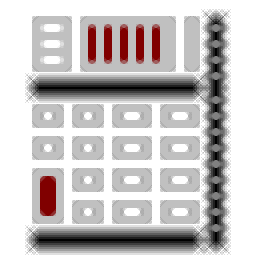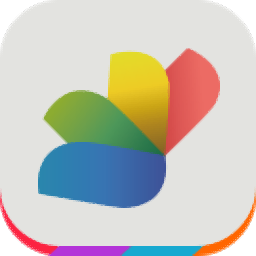
炫课专业版
v2.9.00.0801 官方版大小:21.2 MB 更新:2019/08/05
类别:教学管理系统:WinXP, Win7, Win8, Win10, WinAll
分类分类
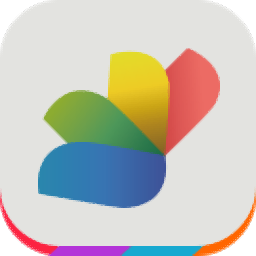
大小:21.2 MB 更新:2019/08/05
类别:教学管理系统:WinXP, Win7, Win8, Win10, WinAll
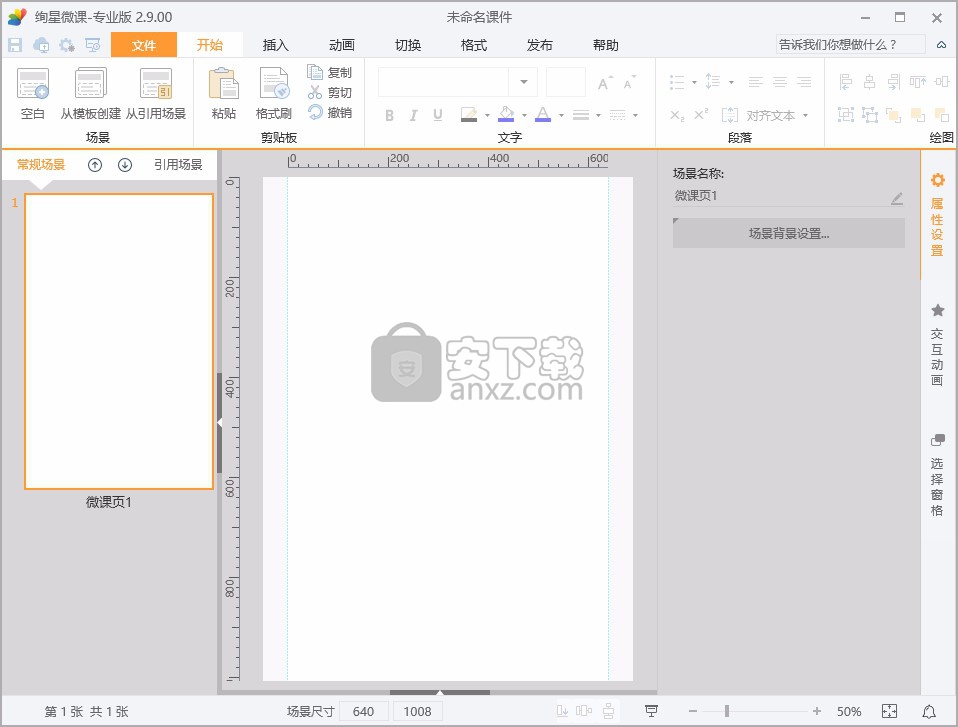
设计功能
可选择手机浏览模式、宽屏浏览模式、PC浏览模式等
支持自定义尺寸的大小和智能对齐
可从本地上传素材到软件中进行使用
音效设置:可对背景音乐进行自主选择,自主调节音量和播放模式
导航设置:用户可自定义导航菜单和对应场景
代理设置:可自定义服务器、端口号、用户名等信息
开始功能
支持对编辑的文字进行加粗、倾斜、增加下划线等操作
可对文字的排版方式进行自主选择,对文章的段落布局进行设置
可在课件的编辑页面中进行绘图
插入功能
支持添加文本框、图片、形状等
支持添加讲解员、视频、音频、画册
可设置单选题、多选题、匹配题、结果页
动画:可对课件添加动画,淡出、淡入、延时、语音讲解等
切换功能:可设置课件播放的切换风格,可选择水平重叠、缩放推进、缩放等
发布功能:可预览制作完成的课件信息,实时共享发布或私密发布
操作简单,可让用户在短时间之内掌握此软件的基本操作流程
安全可靠,软件为官方发布,绝对不会携带第三方恶意插件
使用此软件制作的课件可使用手机浏览课件内容
支持导出scorm或数字签名
支持对文字的样式、颜色、大小、排版等进行修改
可对正在编辑的课件添加背景图片或音视频
软件提供使用帮助供用户参考
支持对课件添加行为动画和部件显示
可一键复制粘贴课件内容
软件提供海量的素材供用户下载使用
1、找到下载完成的压缩包并解压,然后双击“xuanyes.exe”应用程序进入安装步骤。
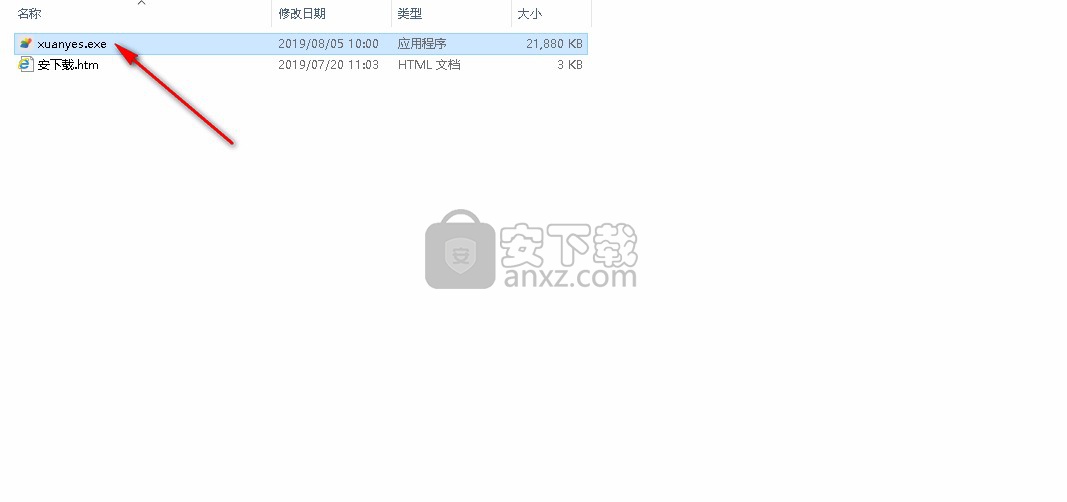
2、此程序将安装到您的计算机中,单击【下一步】继续,或单击【取消】退出安装程序。
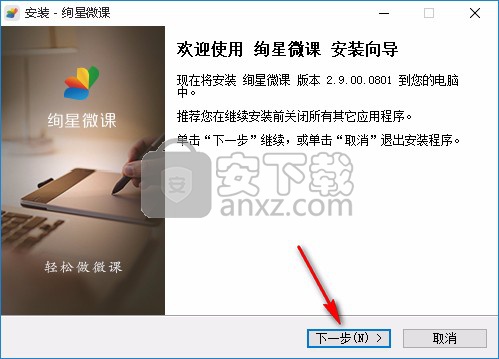
3、选择目标位置,如果你想更改程序的安装位置,请单击【浏览】并选择目标文件夹,然后点击【下一步】继续。

4、选择组件,可选择基础版或专业版,选择完成后单击【下一步】继续安装。
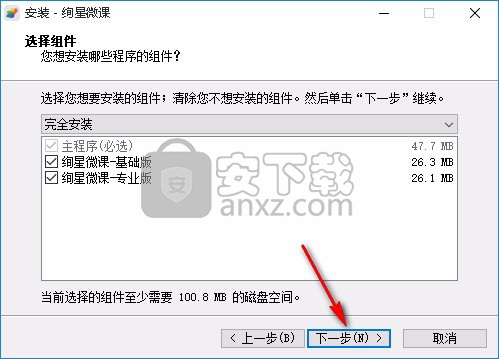
5、选附加任务,可选择创建桌面快捷方式和创建快速运行栏快捷方式,选择完成后点击【下一步】继续。
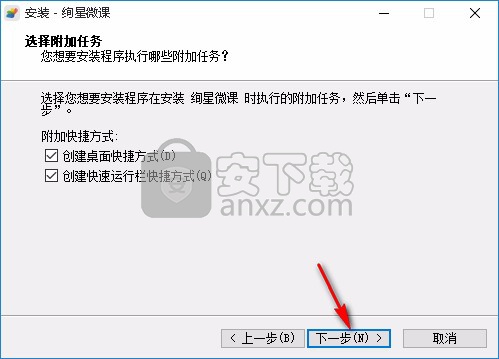
6、准备安装程序,单击【安装】开始安装此程序,如果您想回顾或更改设置,请单击【上一步】。
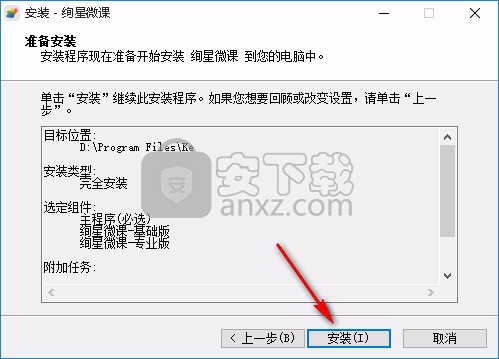
7、等待安装过程,大约十秒钟左右的时间即可安装完成。
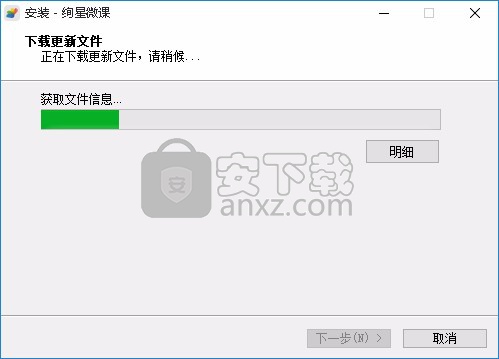
8、安装完成后点击【完成】退出安装程序,用户需要到桌面手动打开软件。
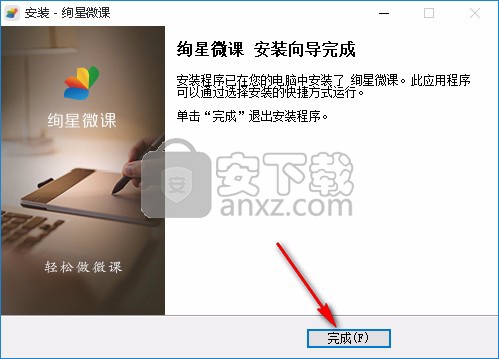
进行scorm本地导出
1、单击菜单栏文件选项
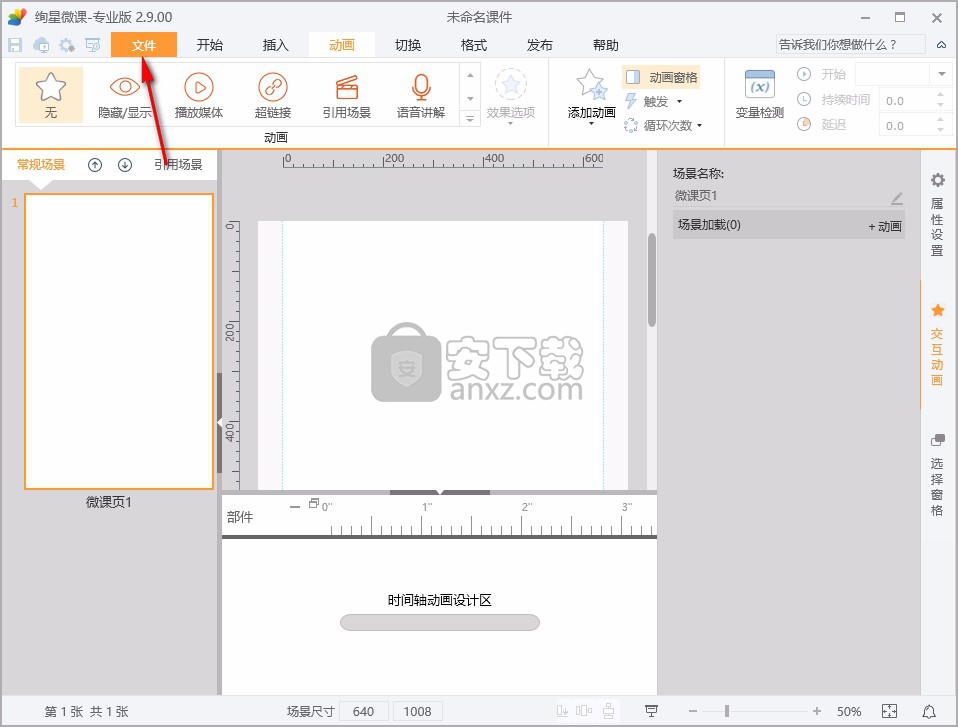
2、选择导出scorm,并选择要保存到本地的路径
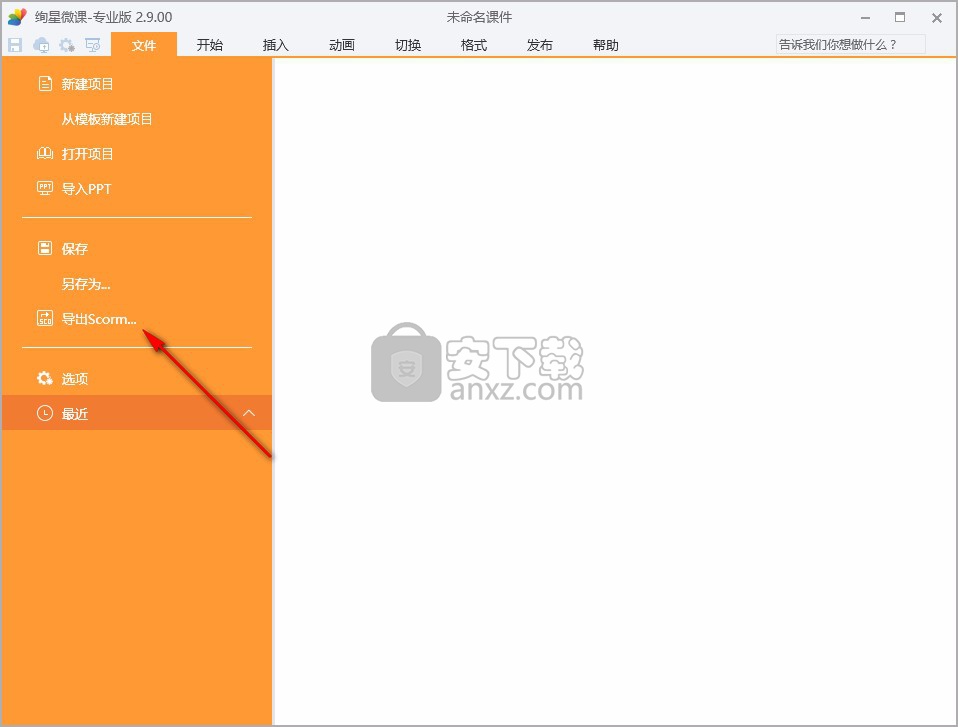
3、选择您需要导出的SCORM版本,点击下一步
4、等课件导出完成后,点击确定或者点击立即查看文件
在设计过程中进行预览和重复预览
1、如果您仅仅是想预览当前场景的效果,您可以点击右下角的放映课件按钮
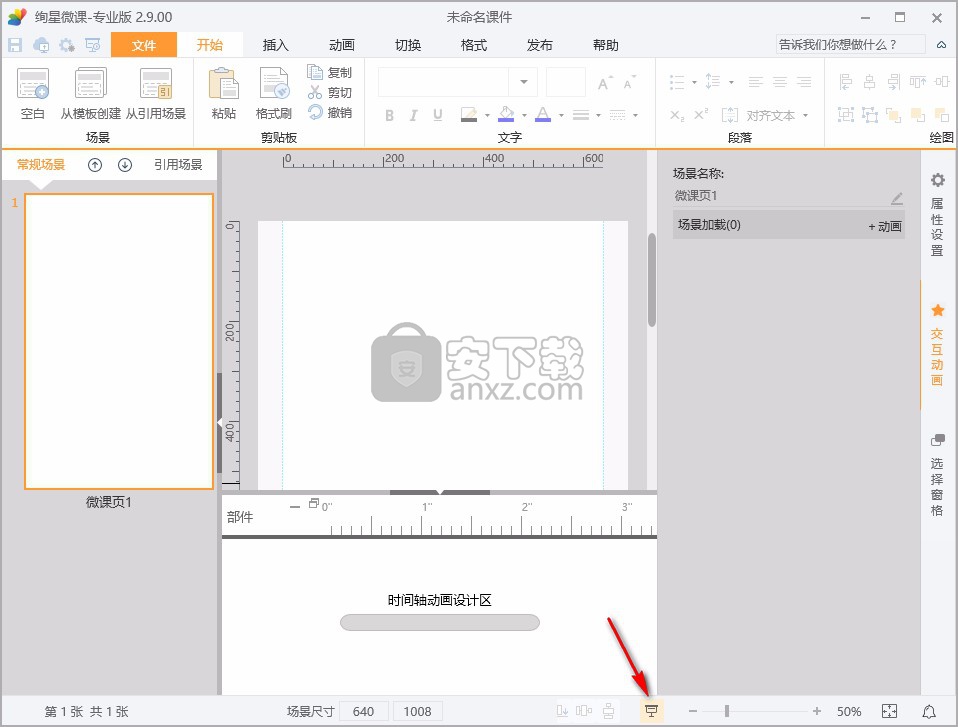
2、如果您是想重第一个场景开始完整的预览课件,点击菜单栏右上角从头开始预览
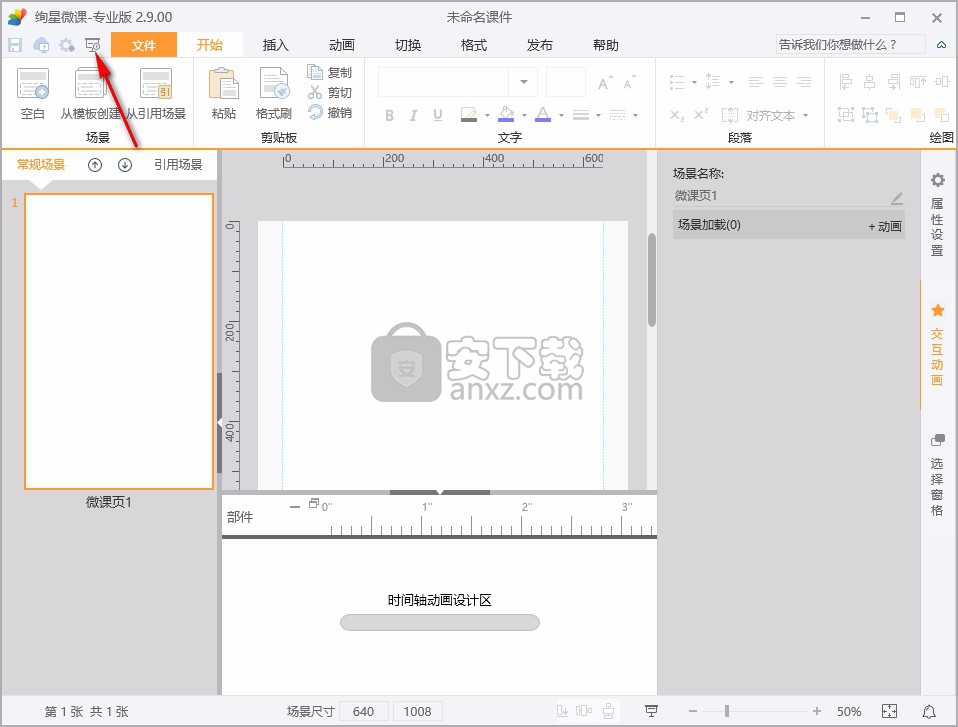
3、我们也可以直接在键盘上按F5键从头预览作品或者按shift+F5预览当前场景;
4、如果我们修改了作品的局部,需要重复预览该作品,您可以在修改完后按F6重新生成预览数据,然后打开之前的
浏览器,按F5或进行刷新即可。
这样就不用重复打开浏览器来进行预览效果了。
插入音频、允许在媒体播放过程中插入各种动画效果
1、插入--音频(点击音频下方小三角)
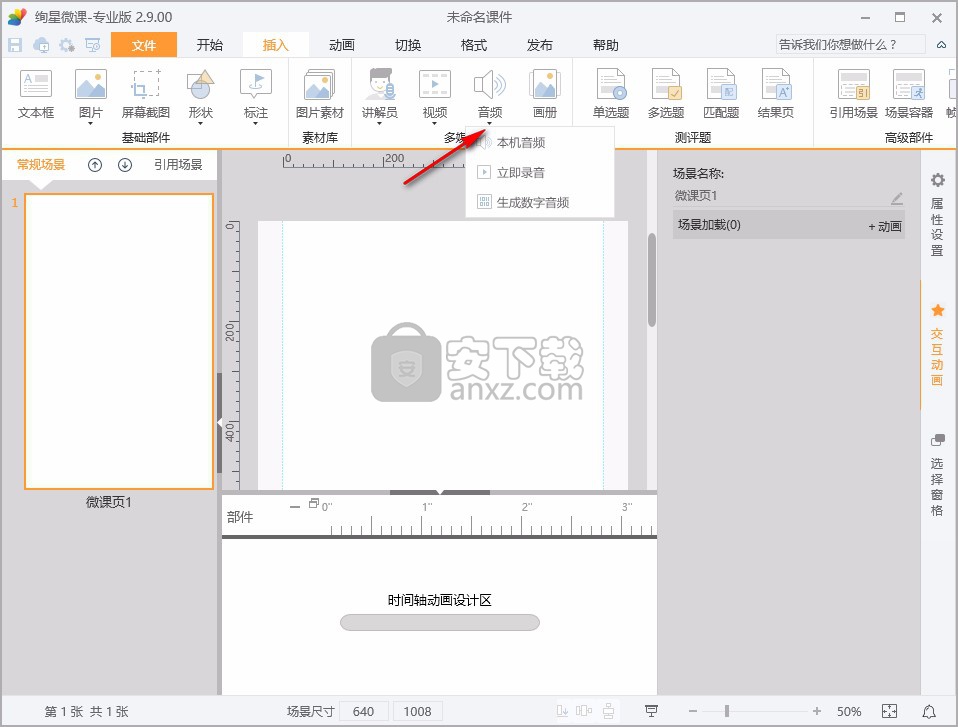
2、可以选择本机音频或者立即录音或者生成数字音频,我们先以选择本机音频为例
3、我们可以输入音频描述文字,然后从本机选择已经准备好的音频,并且可以试听,并且有两种播放样式,我们可以随意选择,我们这就以播放器样式,完成后点击插入
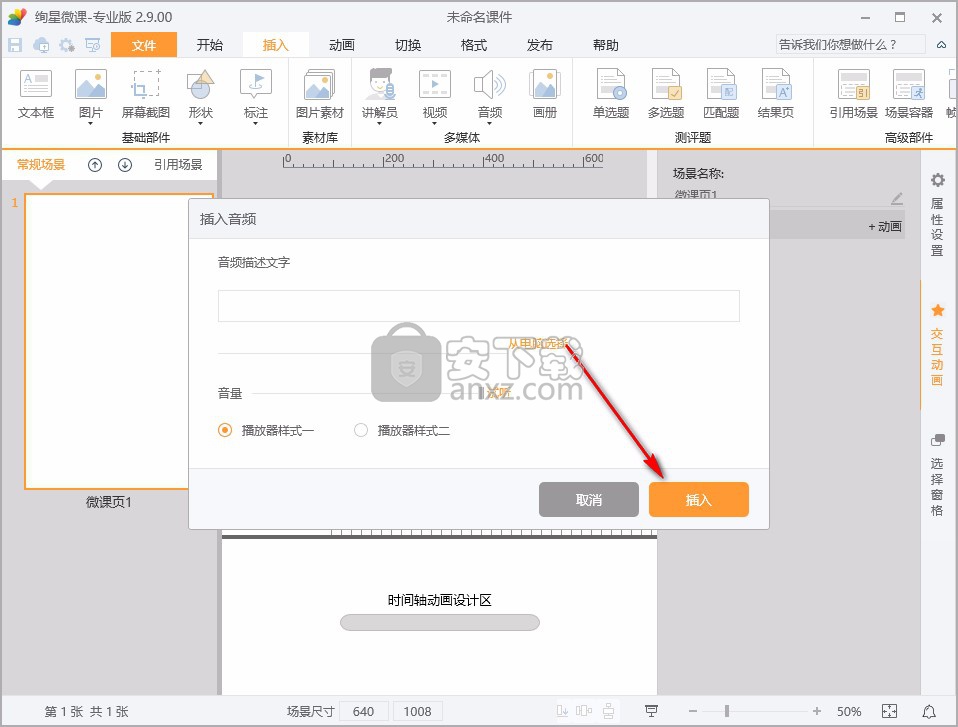
4、我们可以选中音频后,拖动到场景内想要放置的位置,如果要将已经插入的音频删除掉,选择音频后,按鼠标Delete键
5、我们可以预览播放看一下效果,可以看到在音频播放/暂停下面可以看到我们之前输入的秒速,并且播放的时候可以看到总时长和播放的进度
6、当我们插入音频后,,选中音频,在场景右侧--交互动画--最下方会自动添加媒体播放
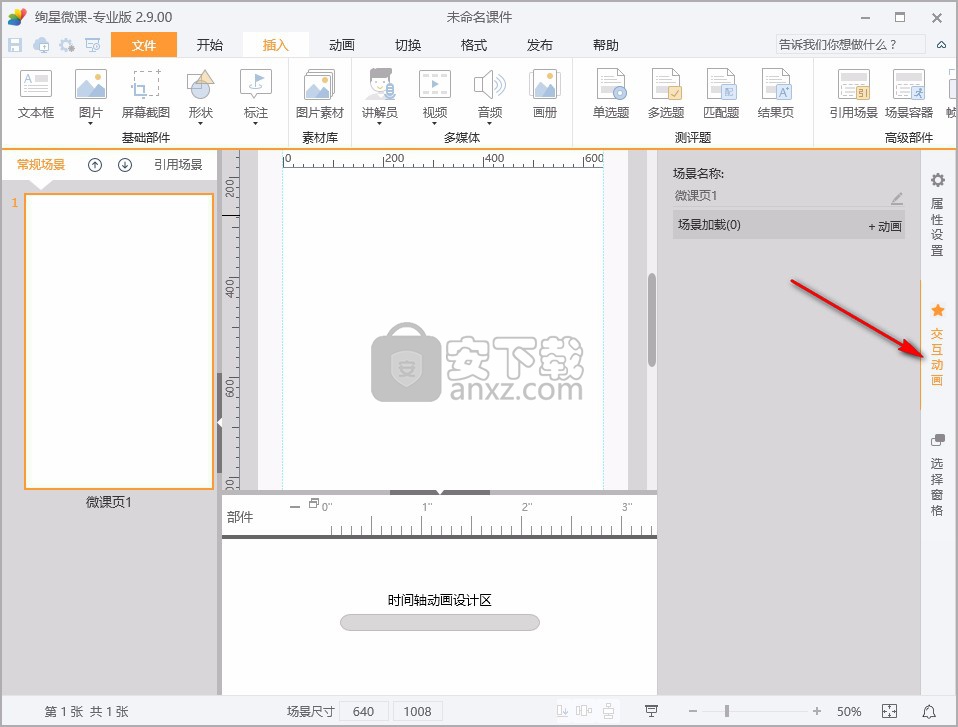
7、当然我们可以事先将要在媒体播放过程中出现的元素都先插入到场景中,然后选中元素,为元素添加动画,
选中元素--点击交互动画--增加动画
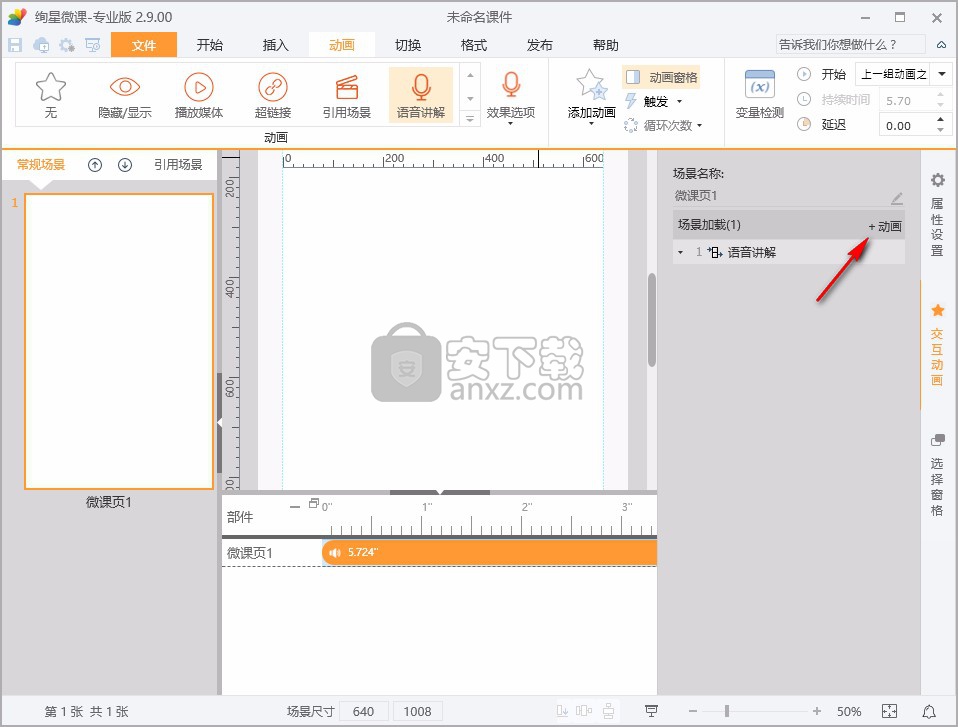
8、在右侧选中这个动画,然后点击触发--触发条件选择--媒体播放,然后选中相应的音频
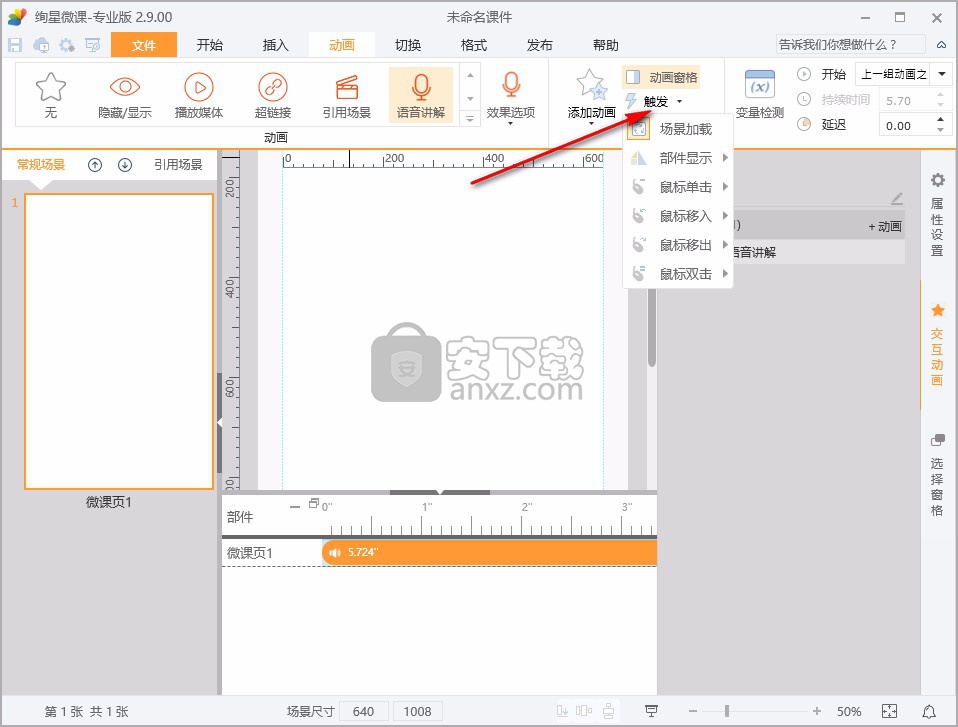
9、再次选中场景的音频,点击场景最下方的小三角按钮
10、点击PLAY,听语音讲解的内容,然后在需要在下面一个元素进入的时间点那边按暂停,将第二个元素拖到基准线后边
PS:我们也可以通过空格键来控制语音讲解的开始和暂停
并且鼠标放到标尺线上后按住鼠标可以往前往后移动,按住鼠标滚轮,可以放大或缩小刻度尺
11、然后我们就可以点击预览观看效果啦。
雨课堂 教学管理155.5 MB6.2.1
详情职教云智能投屏 教学管理57.85 MBv1.0.0
详情新东方云教室 教学管理186.45 MB2.41.0.1003
详情学浪老师版pc端 教学管理95.72 MB1.8.6
详情立天图书馆管理系统 8.2.3 教学管理3.46 MB
详情电脑阅卷王 V9.0 教学管理1.00 MB
详情金顶峰学生成绩管理系统 2009 教学管理3.00 MB
详情优课智慧教学系统V4教师端 教学管理167.0 MBv4.0.1.0 官方版
详情悟空排课 V1.2.5 教学管理10.00 MB
详情绝世好简历 10.0 金装 教学管理0 MB
详情学生智力训练 3.4 教学管理4.00 MB
详情百科园通用考试客户端 教学管理5.62 MBv2.3.0 官方版
详情CTI课程安排系统 2.0 教学管理3.00 MB
详情Schoolhouse Test Pro Edition(试卷打印软件) 教学管理36.5 MBv5.1.2.0
详情极域电子教室 教学管理42.7 MBv2016 豪华
详情Infinite Geometry(几何问题集软件) 教学管理66.6 MBv2.41
详情鸿合多屏互动软件 教学管理83.39 MBv8.5.1
详情交互式微课制作系统CourseMaker 教学管理1.61 MBv6.3.0
详情美丽科学 教学管理78.98 MBv5.0.0.1004
详情腾讯课堂老师极速版 教学管理90.49 MBv3.0.1.54
详情成都市学校安全教育平台 教学管理4.3 MBv2019 官方最新版
详情汗微微课宝 教学管理65.7 MBv4.5.6 官方版
详情作业帮答主版 教学管理78.5 MBv3.4.3.155 官方版
详情中星睿典山东初中信息技术考试系统 教学管理168.0 MBv1.0 官方版
详情鸿合实物展台软件 教学管理216.0 MBv8.3.0 官方PC版
详情作业帮一课学生端 教学管理57.8 MBv2.1.5.0 官方版
详情信考中学信息技术考试练习系统山西中考版 教学管理220.0 MBv19.1.0.1012 官方版
详情新东方中小学网校客户端 教学管理106.0 MBv1.0.1 官方版
详情百科园通用考试客户端 教学管理5.62 MBv2.3.0 官方版
详情答题卡设计软件(SheetDesign) 教学管理0.6 MBv1.1 免费版
详情鸿合多屏互动软件 教学管理83.39 MBv8.5.1
详情视觉化思考软件 Mindjet MindManager 2018.18.2.110 中文注册版 教学管理203.85 MB
详情Infinite Precalculus(数学试卷制作软件) 教学管理52.0 MBv2.52 官方版
详情希沃易课堂 教学管理117.0 MBv2.0.0.3602 官方版
详情爱学班班客户端 教学管理61.0 MBv1.7.1 官方PC版
详情VCE Exam Simulator(VCE Designer下载) 教学管理14.1 MBv2.3 免费版(附使用教程)
详情极域电子教室 教学管理42.7 MBv2016 豪华
详情水晶排课 11.53 注册版 教学管理9.00 MB
详情云课堂多媒体教学管理软件 教学管理146 MBv3.1R1.11 彩虹版
详情智学网登录平台查成绩 教学管理0 MBv1.0 官方版
详情电脑阅卷专家 教学管理5.08 MBv2015.0101 免费版
详情学浪老师版pc端 教学管理95.72 MB1.8.6
详情交互式微课制作系统CourseMaker 教学管理1.61 MBv6.3.0
详情新东方云教室 教学管理186.45 MB2.41.0.1003
详情腾讯课堂老师极速版 教学管理90.49 MBv3.0.1.54
详情绝世好简历 10.0 金装 教学管理0 MB
详情简历宝典 1.4 教学管理1.08 MB
详情立天图书馆管理系统 8.2.3 教学管理3.46 MB
详情中国1000所高校信息快速查 1.9 绿色特别版 教学管理0.38 MB
详情视觉化思考软件 Mindjet MindManager 2018.18.2.110 中文注册版 教学管理203.85 MB
详情